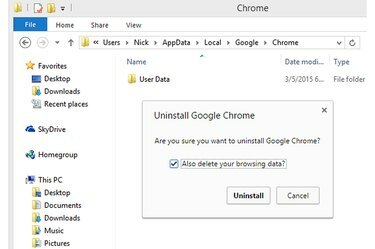
Google Chrome-ის დეინსტალაციის დიალოგი და Chrome-ის მომხმარებლის მონაცემების საქაღალდე.
სურათის კრედიტი: სურათი Google-ის თავაზიანობით
სრულად გადატვირთეთ Google Chrome 41.0 თქვენი Windows 8.1 ან 7 კომპიუტერიდან დეინსტალაციის გზით, წაშალეთ მისი ყველა საქაღალდე და ფაილი და შემდეგ ხელახლა დააინსტალირეთ. თქვენ არ შეგიძლიათ ყველაფრის წაშლა გადატვირთვის პარამეტრის გამოყენებით Chrome-ის პარამეტრების გვერდზე -- სანიშნეები და პაროლები არ იშლება. თუ თქვენ მიერ ახლახან დაინსტალირებული პროგრამა ცვლის Chrome-ს ან ხელს უშლის ბრაუზერის მუშაობას ისე, როგორც უნდა, წაშალეთ პროგრამა Google Chrome-ის გადატვირთვამდე. ბრაუზერის დეინსტალაციისას და წაშლის ყველა ნარჩენ ფაილს, ყველაფერს -- მათ შორის სანიშნეები, პაროლები, გაფართოებები, ისტორია და საიტის მონაცემები -- წაშლილია.
Ნაბიჯი 1
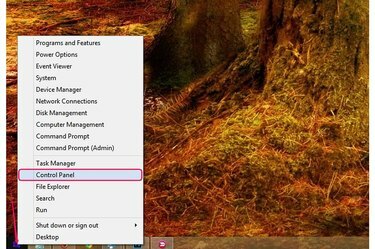
Power User მენიუ Windows 8.1-ში.
სურათის კრედიტი: სურათი Google-ის თავაზიანობით
დააწკაპუნეთ მაუსის მარჯვენა ღილაკით Windows-ის ლოგოზე Windows 8.1-ში, რომ გააფართოვოთ Power User მენიუ და აირჩიეთ "Მართვის პანელიუტილიტის გასაშვებად. Windows 7-ში დააწკაპუნეთ ღილაკს დაწყება და აირჩიეთ "პანელი".
დღის ვიდეო
ნაბიჯი 2
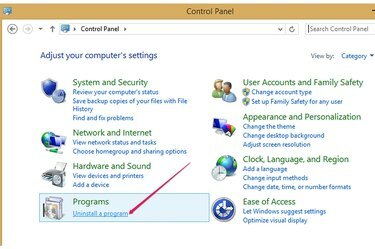
პროგრამის დეინსტალაციის ბმული საკონტროლო პანელში.
სურათის კრედიტი: სურათი Google-ის თავაზიანობით
აირჩიეთ "პროგრამის დეინსტალაცია" პროგრამების სექციიდან საკონტროლო პანელის "წაშლა ან პროგრამის შეცვლა" განყოფილების გასახსნელად -- თქვენს კომპიუტერზე დაინსტალირებული ყველა პროგრამა იქ არის ჩამოთვლილი.
ნაბიჯი 3

Google Chrome პროგრამა და დეინსტალაციის ღილაკი.
სურათის კრედიტი: სურათი Google-ის თავაზიანობით
აირჩიეთ "გუგლ ქრომი"პროგრამა და დააჭირეთ"დეინსტალაცია"ღილაკი. თუ თქვენ არ დახურეთ Chrome, დეინსტალერი მოგთხოვთ დახუროთ ის; ამის შემდეგ კვლავ დააწკაპუნეთ "წაშლა".
ნაბიჯი 4
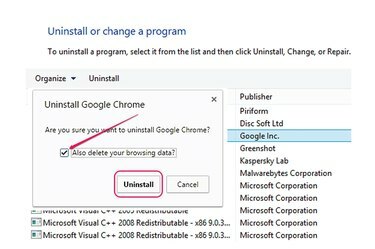
ასევე წაშალე შენი დათვალიერების მონაცემები და ღილაკი წაშლა.
სურათის კრედიტი: სურათი Google-ის თავაზიანობით
Შეამოწმე "ასევე წაშალეთ თქვენი დათვალიერების მონაცემები" ყუთი და შემდეგ დააწკაპუნეთ "დეინსტალაცია" ღილაკი Google Chrome-ის ამოსაღებად თქვენი კომპიუტერიდან. პროცესს შეიძლება ერთ წუთამდე დასჭირდეს.
ნაბიჯი 5
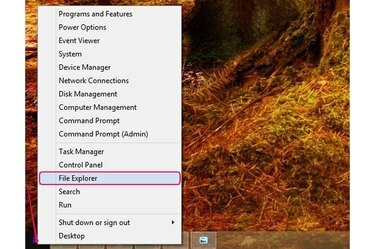
Power User მენიუში File Explorer-ის ვარიანტი.
სურათის კრედიტი: სურათი Google-ის თავაზიანობით
აირჩიეთ "ფაილების მკვლევარი"Windows 8.1-ის Power User მენიუდან პროგრამის გასაშვებად. Windows 7-ში დააწკაპუნეთ ღილაკს დაწყება და აირჩიეთ "კომპიუტერი".
ნაბიჯი 6
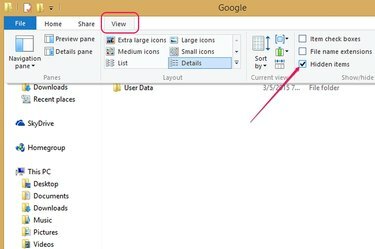
დამალული ნივთების ოფცია View ჩანართზე.
სურათის კრედიტი: სურათი Google-ის თავაზიანობით
გადართვა "ხედი"ჩანართი File Explorer-ში და შეამოწმეთ"დამალული ნივთები" ველი აჩვენე / დამალვა ჯგუფში დამალული ფაილების და საქაღალდეების საჩვენებლად.
ნაბიჯი 7

წაშლის ვარიანტი კონტექსტური მენიუში.
სურათის კრედიტი: სურათი Google-ის თავაზიანობით
Გააღე "C:\Users\Your_Username\AppData\Local"საქაღალდე, დააწკაპუნეთ მარჯვენა ღილაკით"Google"საქაღალდე და აირჩიეთ"წაშლადაადასტურეთ თქვენი მოქმედება საქაღალდის წასაშლელად. თუ დანაყოფი, რომელიც შეიცავს Windows ოპერაციულ სისტემას, აქვს სხვა ასო, შეცვალეთ "C" სწორი ასოთი.
ნაბიჯი 8
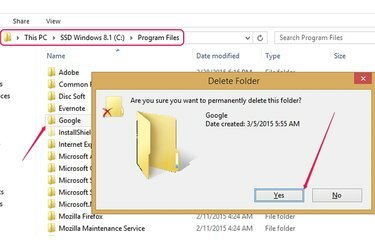
Google საქაღალდე პროგრამის ფაილებში და წაშლის დამადასტურებელი დიალოგი.
სურათის კრედიტი: სურათი Google-ის თავაზიანობით
Გააღე "Პროგრამის ფაილი"საქაღალდე სისტემის დანაყოფზე და წაშალეთ"Google"საქაღალდე. საქაღალდის წასაშლელად მისი Recycle Bin-ში გაგზავნის გარეშე - სამუდამოდ წასაშლელად - დააჭირეთ ღილაკს "Shift" და დააჭირეთ "Delete".
ნაბიჯი 9
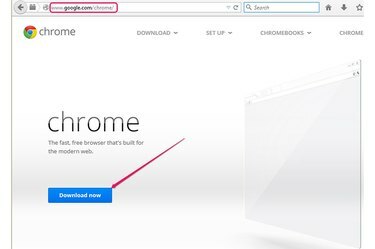
ღილაკი ჩამოტვირთეთ ახლა Google Chrome-ის ვებსაიტზე.
სურათის კრედიტი: სურათი Google-ის თავაზიანობით
Გააღე გუგლ ქრომი ვებ გვერდი და დააჭირეთ ღილაკს "Გადმოწერე ახლავე"ღილაკი.
ნაბიჯი 10
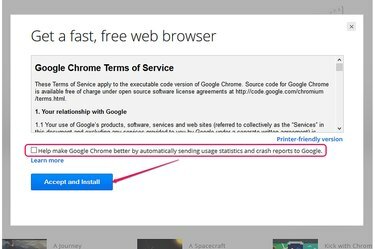
ღილაკი მიღება და ინსტალაცია.
სურათის კრედიტი: სურათი Google-ის თავაზიანობით
დააწკაპუნეთ "მიღება და ინსტალაცია" დაეთანხმოთ Google Chrome-ის მომსახურების პირობებს და ჩამოტვირთოთ აპლიკაცია. მონიშნეთ ველი „დამეხმარეთ Google Chrome-ის გაუმჯობესებაში...“ თუ გსურთ Google-ში გამოყენების სტატისტიკა და ავარიის შესახებ ანგარიშები ავტომატურად გაგზავნოთ.
ნაბიჯი 11
ორჯერ დააწკაპუნეთ ინსტალერზე, რომ ჩამოტვირთოთ და დააინსტალიროთ Google Chrome თქვენს კომპიუტერში. პროცესი მთლიანად ავტომატიზირებულია და ჩვეულებრივ ერთ წუთზე ნაკლებს იღებს. მიჰყევით ინსტრუქციას, რათა Chrome ნაგულისხმევი ვებ ბრაუზერი გახადოთ და შედით თქვენს Google ანგარიშში, თუ გსურთ მონაცემთა სინქრონიზაცია მრავალ მოწყობილობაზე.
რჩევა
Google Chrome-ის გადატვირთვისთვის დააწკაპუნეთ Chrome Menu-ის ღილაკზე, აირჩიეთ „პარამეტრები“, დააწკაპუნეთ „გაფართოებული პარამეტრების ჩვენება“ და შემდეგ დააწკაპუნეთ ღილაკზე „პარამეტრების გადატვირთვა“ პარამეტრების გადატვირთვის განყოფილებაში.
თუ პროგრამა ცვლის Chrome-ის პარამეტრებს ან იწვევს მის ავარიას, წაშალეთ პროგრამა საკონტროლო პანელიდან. თუ რაიმე სხვა ხელს უშლის ვებ ბრაუზერს, გამოიყენეთ ანტი მავნე პროგრამა სისტემის გასასუფთავებლად.
ზოგიერთმა პროგრამამ შეიძლება დააინსტალიროს ინსტრუმენტთა ზოლები და სხვა გაფართოებები Chrome-ში, როდესაც მათ კომპიუტერზე დააინსტალირებთ. გაფართოებების წაშლა შესაძლებელია გაფართოებების გვერდიდან -- გახსენით პარამეტრების გვერდი და დააწკაპუნეთ ჩანართზე „გაფართოებები“.
ზოგიერთ პროგრამას - განსაკუთრებით მათ, რომლებიც გადმოწერილია საეჭვო წყაროებიდან - შეუძლია შეცვალოს Chrome-ის მთავარი გვერდი და ნაგულისხმევი საძიებო სისტემა. შეცვალეთ ისინი პარამეტრების გვერდიდან დამნაშავის დეინსტალაციის შემდეგ.




